Kuinka tehdä sähköpostista suojattu iPhonessa
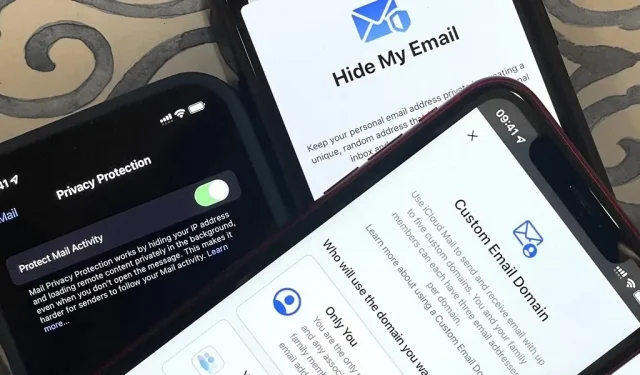
Tietosuoja on kasvava huolenaihe teknologiateollisuudessa, mutta Apple on jäljessä monista kilpailijoistaan sähköpostin turvallisuuden suhteen. Onneksi iOS 15 muuttaa sen. Sähköpostiosoitteesi on avain valtavaan määrään henkilökohtaisia tietoja, puhumattakaan navigoinnista muille online-tileillesi, joten on hienoa nähdä uusia iPhonen ominaisuuksia, jotka suojaavat sähköpostitilejä ja niiden sisältöä.
Monet meistä, tarkoituksella tai ei, tallentavat arkaluonteisia tietoja sähköpostitileihimme, kuten luonnoksia, salasanoja, valokuvia, osoitteita, henkilökohtaisia salaisuuksia ja jopa sosiaaliturvatunnuksia. Sähköpostiosoitteen saaminen voi olla portti pankkeihin, valokuvien varmuuskopioihin, luottokorttien numeroihin, online-tileihin ja jopa kalenteritapahtumiin. Tästä syystä tietojenkalastelijat, hakkerit ja roskapostittajat hyökkäävät niin itsepintaisesti sähköpostiin.
Mielenrauhan vuoksi on tärkeää ottaa iOS 15:n sähköpostiin keskittyvät tietosuojaominaisuudet käyttöön ja alkaa käyttää niitä heti. Sen lisäksi, että iPhonesi ei voi estää sähköpostin seurantapikseleitä, jotka seuraavat, miten olet vuorovaikutuksessa saapuvien viestien kanssa, se voi myös luoda uusia ja satunnaisia sähköpostiosoitteita käytettäväksi muiden sovellusten ja palveluiden kanssa, hämärtää verkkoliikennettäsi (mukaan lukien sähköpostin käyttäminen puhelimessa), ja enemmän.
Uusimpien ominaisuuksien lisäksi on jo olemassa useita tapoja suojata yksityisyyttäsi lähetettäessä sähköpostia iPhonesta, joista et ehkä ole tietoinen. Alla olevat iOS 15 -vinkit voivat auttaa estämään tietoturvaloukkauksia ja ei-toivottuja ulkopuolisia käyttöoikeuksia ja osoittavat, miksi sinun pitäisi vaihtaa iPhoneen (tai jatkaa sen käyttöä), jos välität sähköpostin turvallisuudesta.
Käytä mukautettuja sähköpostiverkkotunnuksia iCloud Mailin kanssa
iCloud-sähköpostiosoitteesi ei ole salaisuus. Hakkereiden on helppo löytää tai arvata sähköpostiosoitteita, jotta he voivat alkaa murtaa salasanoja ja päästä tilille, varsinkin kun useimmat iCloud-sähköpostiosoitteet päättyvät @icloud.com ja monet ihmiset käyttävät nimensä muunnelmaa.
Onneksi jos käytät iOS 15:tä, kaksivaiheinen todennus on käytössä Apple ID:ssäsi, omistat ensisijaisen iCloud-sähköpostiosoitteesi, tilaat iCloud+:n ja omistat verkkotunnuksen, voit käyttää omaa sähköpostiverkkotunnustasi iCloud Mailin kanssa.
Turvallisuusnäkökohtia lukuun ottamatta mukautetun sähköpostin verkkotunnuksen avulla voit nopeasti siirtyä sähköpostipalvelimien välillä tarvittaessa, se voi tehdä yrityksestäsi laillisempaa, jos sinulla on sellainen, antaa jokaiselle perheenjäsenellesi yksilölliset osoitteet ja estää teknologiayrityksiä kuroimasta verkossa. .. sähköpostisi mainostarkoituksiin.
Voit määrittää enintään viisi mukautettua verkkotunnusta Applen sähköpostipalvelimille. Kun olet määrittänyt oikein, sinulla ja perheelläsi voi olla enintään kolme sähköpostiosoitetta verkkotunnusta kohden. Ainutlaatuiset sähköpostiverkkotunnukset voivat vaikeuttaa tietojenkalasteluhyökkäysten koordinointia ja tehdä tiedoistasi turvallisempia.
Muutamia haittapuolia ovat huonolaatuisen Applen roskapostisuodatuksen käyttö ja kaikkien verkkotunnusten postin yhdistäminen ensisijaiseen iCloud-sähköpostiosoitteeseesi.
Käytä iCloud-aliaksia
iCloud-sähköpostitilin avulla voit luoda sähköpostialiaksia ja lopettaa ensisijaisen sähköpostiosoitteesi antamisen kaikille ja eristäen ei-toivotut viestit ja roskapostit tärkeistä viesteistä. @icloud.com-sähköpostiosoitteella saat jopa kolme aliasta, mikä antaa sinulle joustavuutta.
Kun olet määrittänyt aliaksen, voit käyttää sitä sähköpostin lähettämiseen ja vastaanottamiseen iCloud.com-, Mail- tai kolmannen osapuolen sähköpostiohjelman kautta. Tarvittaessa voit muuttaa aliaksen koko nimeä ja lisätä tunnisteen, kuten Shopping, Work jne. Jos haluat luoda tai muuttaa aliaksia, avaa iCloud Mail verkkoselaimessa, napauta asetusratasta Kaikki postilaatikot -näytössä, valitse Asetukset ja valitse Tilit.
Kun olet luonut aliaksia, voit valita ne Sähköposti-sovelluksen Lähettäjä-kentästä. Jos et lähetä sähköposteja heidän kanssaan ja käytät niitä vain vastaanottamiseen, voit piilottaa ne Lähettäjä-valitsimessa.
Jos käytit Applen sähköpostijärjestelmää ennen kuin siitä tuli iCloud Mail, sinulla voi jo olla jopa viisi aliast, joista jokaisella on omat @me.com- ja @icloud.com-muunnelmansa. Sinulla on enemmän aliaksia, mutta jos poistat ne, sinulla on enintään kolme aliaksia, kuten kaikki muutkin. Joten on parasta pitää ne, jos haluat lisää aliaksia.
Käytä sähköpostin tietosuojaa
Uutta iPhonen iOS 15:ssä Mail Privacy Shield auttaa suojaamaan tietojasi estämällä markkinoijia (tai hakkereita) saamasta tiettyjä tietoja sinusta. Ensinnäkin se piilottaa IP-osoitteesi, mikä auttaa mainostajia välttämään profiilien luomista sinulle. Toiseksi se estää seurantapikseleitä noutamalla poistetun viestin sisällön välityspalvelimelle ennen sen lähettämistä postilaatikkoon.
Protect Mail -toiminto reitittää kaiken Maililla ladatun etäsisällön kahden erillisen välittäjän kautta, joita hallinnoivat eri tahot. Edellinen tietää IP-osoitteesi, mutta ei tiedä vastaanottamasi etäpostin sisältöä. Toinen tietää vastaanottamasi etäpostin sisällön, mutta ei IP-osoitettasi, vaan antaa vastaanottajalle yleisen tunnisteen. Näin ollen millään taholla ei ole tietoja tunnistaakseen sekä sinut että vastaanottamasi etäpostisisällön. Lähettäjät eivät voi käyttää IP-osoitettasi yksilöllisenä tunnisteena linkittääkseen toimintaasi verkkosivustoilla tai sovelluksissa luodakseen sinusta profiilin.
Kehotteen aktivoida Mail-yksityisyyden suojaus pitäisi näkyä, kun avaat Mail-sovelluksen ensimmäisen kerran sen jälkeen, kun olet asentanut iOS 15:n iPhonessasi. Ota se käyttöön valitsemalla Suojaa sähköpostitoiminto -vaihtoehto. Jos ohitit kehotteen tai ohitit sen, voit siirtyä kohtaan Asetukset -> Sähköposti -> Yksityisyyden suojaus ja ottaa sen sitten käyttöön.
Jos poistat sähköpostin toiminnan suojauksen käytöstä, sen kaksi pääkomponenttia näkyvät erillisinä valitsimina, jos haluat käyttää toista etkä toista. Vain ”Piilota IP-osoite” piilottaa sijaintisi, mutta ilmoittaa lähettäjille, jos olet avannut heidän sähköpostinsa. Vain ”Estä kaikki etäsisältö” esilataa etäsisällön, mikä estää pikselien seurannan, mutta paljastaa sijaintisi.
Salaa sähköpostit S/MIME:llä
Toisin kuin Android, iOS:ssä on sisäänrakennettu kyky salata sähköposti käyttämällä S/MIME (Secure/Multipurpose Internet Mail Extensions) -protokollaa. Se on ollut käytössä iOS 5:stä lähtien, mutta se on vähän tunnettu ominaisuus, josta monet eivät vieläkään tiedä. Sähköpostin salaus S/MIME:llä lisää toisen suojakerroksen ja suojaa välimieshyökkäyksiltä ja otsikkohuijauksilta.
Jotta voit ottaa tämän ominaisuuden käyttöön iOS:ssä, sinun on hankittava S/MIME-sertifikaatti. Useimmat sähköpostivarmenteet vaativat maksullisen vuositilauksen, kuten GlobalSign , ja ne kattavat vain yhden sähköpostiosoitteen. On kuitenkin olemassa muutamia ilmaisia henkilökohtaiseen käyttöön. Actalis on yksi niistä CA:ista, joka tarjoaa ilmaisen S/MIME-varmenteen, joka on voimassa vuoden, ja voit jatkaa ilmaisten varmenteiden vastaanottamista vuoden kuluttua.
Sinun on ensin asennettava varmenne profiilina iPhoneen ja aktivoitava se sitten, jotta sähköpostiosoite voidaan käyttää Mail-sovelluksessa. Sitten jaat julkisen avaimesi ihmisten kanssa, joiden kanssa haluat käyttää päästä päähän -salausta, ja heidän on jaettava avaimensa kanssasi. Vastaanottajan julkinen avain tarvitaan viestien salaamiseen, ja siihen liittyvä yksityinen avain purkaa niiden salauksen.
Kun olet ottanut S/MIME:n käyttöön onnistuneesti, voit nähdä sen salauksen tilan etsimällä sinistä riippulukkoa viestin ”Vastaanottaja”-kentästä aina, kun kirjoitat, vastaat tai lähetät viestin. Voit myös poistaa salauksen käytöstä napsauttamalla sinistä riippulukkoa. Jos iPhonessasi ei ole vastaanottajan julkista avainta, näet sen sijaan punaisen riippulukon, joka osoittaa, että et voi saada E2E-suojausta.
Seuraa sovelluksen tietosuojaraporttia
iOS 15.2:sta alkaen iPhonessasi on App Privacy Reporting -ominaisuus, joka seuraa, kuinka usein sovellukset käyttävät ominaisuuksia, jotka saattavat loukata käyttäjän yksityisyyttä. Sovellusten tietosuojaraportti sisältää tietoa siitä, kuinka usein sovellukset ja verkkosivustot keräävät sijaintitietoja, käyttävät tallennustilaa, aktivoivat mikrofonin ja käyttävät kameraa. Se jopa kertoo, minne he lähettävät tiedot.
Löydät sen siirtymällä kohtaan Asetukset -> Tietosuoja -> Sovelluksen tietosuojaraportti. Raportin avulla on paljon helpompi seurata yksityiskohtaisesti, mitä sovellukset tekevät, mukaan lukien Mail-sovellus ja kolmannen osapuolen sähköpostiohjelmat. Mitä enemmän tiedät kuinka sovellukset käyttävät tietojasi, sitä turvallisempaa kaikki iPhonessasi, mukaan lukien sähköpostit, on turvallisempaa.
iOS 15.0–15.1.1:ssä tätä ominaisuutta kutsuttiin sovellustoiminnan tallentamiseksi, eikä se tarjonnut sinulle kaunista käyttöliittymää, jossa olisi valtava määrä dataa sormenpäässäsi. Sen sijaan sinun piti viedä tiedot JSON-tiedostona ja lukea ne sitten erillisessä sovelluksessa. Suoraan lukeminen uudessa käyttöliittymässä on paljon kätevämpi tapa, koska sinun ei tarvitse poistua ruudulta.
Käytä tilaisuutta piilottaaksesi sähköpostini
Joskus haluat tilata sovelluksen tai palvelun, mutta et halua antaa todellista sähköpostiosoitettasi. Muuten sovellus tai palvelu voi ärsyttää sinua liian monilla sähköpostiviesteillä tai myydä yhteystietosi kolmansille osapuolille. Onneksi on Piilota sähköpostini.
Piilota sähköpostini luo valesähköpostiosoitteen, joka ohjaa takaisin oikeaan sähköpostiosoitteeseesi. Jos et halua vastaanottaa sähköposteja ihmisiltä, joille lähetät ne, poista tyhjä kohta, niin he eivät voi ottaa sinuun yhteyttä.
Apple sisällytti Piilota sähköpostini -ominaisuuden osaksi iOS 13:n mukana toimitettua Kirjaudu sisään Applen avulla -palvelua, ja voit käyttää sitä vain luodessasi uusia tilejä sovelluksista ja selaimista käyttämällä Kirjaudu sisään Applella.
Voit tehdä paljon enemmän Piilota sähköpostini -toiminnolla iOS 15.2:n ansiosta. Nyt voit käyttää sitä satunnaisten kertakäyttöisten sähköpostiosoitteiden luomiseen, joita voit käyttää mihin tahansa, ei vain tilien luomiseen. Välityspalvelin lähettää sähköpostit todelliseen postilaatikkoosi ja voit poistaa välityspalvelimen milloin tahansa. Ainoa vaatimus on maksullinen iCloud+ -sopimus.
Voit luoda väärennettyjä sähköposteja siirtymällä kohtaan Asetukset -> [Sinun Apple ID] -> iCloud -> Piilota sähköpostini ja napsauttamalla sitten + Luo uusi osoite. Voit merkitä jokaisen välityspalvelimen osoitteen, jotta on helpompi muistaa, miksi käytät niitä. Piilota sähköpostini -näytön alaosassa voit jopa vaihtaa sähköpostiosoitetta, johon välityspalvelimet välittävät sähköpostit.
Vaihda iOS-oletussähköpostiasiakas
Jopa S/MIME-salauksella saatat tuntea olosi mukavammaksi käyttää turvallisempaa sähköpostiohjelmaa tai palvelua, kuten ProtonMail. Minkä sähköpostisovelluksen haluatkin, voit luultavasti tehdä siitä oletussähköpostisovelluksesi, jotta aina kun avaat mailto:-linkit, haluamasi sovellus avautuu oletussähköpostisovelluksesi sijaan.
ProtonMailissa on iOS-sovellus ja se käyttää PGP (Pretty Good Privacy) -salausvaihtoehtoja edistyneillä suojausominaisuuksilla, tuella kolmannen osapuolen asiakkailla, viestintävaihtoehdoilla ja rautaisella anonymiteetillä. Palvelut, kuten Tutanota tai Hushmail , ovat myös toteuttamiskelpoisia vaihtoehtoja, vaikka Tutanota yrittää edelleen lisätä tukea tullakseen oletussähköpostisovellukseksi, eikä Hushmail ole ilmainen.
Voit muuttaa oletussähköpostiohjelmaa lataamalla valitsemasi sähköpostisovelluksen ja avaamalla sen asetukset Asetukset-sovelluksessa. Valitse ”Default Mail Application”, valitse sitten haluamasi sovellus ja poistu asetuksista. Kun seuraavan kerran napsautat linkkiä, joka normaalisti avautuu Mailissa, se latautuu valitsemaasi sähköpostisovellukseesi. Tämä ominaisuus on saatavilla iPhonelle, jossa on iOS 14.
Käytä Siriä sähköpostien kirjoittamiseen
Voit käyttää Siriä sähköpostien kirjoittamiseen, mutta aiemmin ääniavustajan piti lähettää ääntä Applen palvelimille käsittelyä varten. Valitettavasti tämä lisäsi ylimääräisen reitin, jonka kautta tietosi voivat vaarantua. Onneksi iOS 15:stä alkaen Siri-pyynnöt käsitellään laitteella.
Sinun ei tarvitse tehdä mitään ottaaksesi Siri-pyynnöt käyttöön laitteessasi, sillä ne toimivat myös offline-tilassa. Tämä ominaisuus on kuitenkin käytettävissä vain iPhone- ja iPad-laitteissa, joissa on A12-siru tai uudempi. Tämä tarkoittaa, että vanhimmat tällä ominaisuudella varustetut puhelimet ovat iPhone XS- ja iPhone XR -linjat.
Jotkut komennot, joita Siri voi käsitellä offline-tilassa, sisältävät puheluiden soittamisen, viesteihin vastaamisen, asetusten asettamisen, ajastimien ja hälytysten asettamisen ja paljon muuta. Emmekä varmasti unohda sähköpostien kirjoittamista ja lukemista.


























Vastaa